
HHKB Type-S を購入しました
ずっと欲しかったキーボード HHKB Type-S (ハッピーハッキングキーボード・タイプ・エス) を買いました。
このキーボードは既にいろんなブログで紹介されており、ブログネタとしては、こすられ過ぎた感がありますが、これまで 15 年ほど東プレの REALFORCE (日本語配列) を使ってきて、今年(2023年) 初頭からは 8 ヶ月ほど Keychron (英語配列) を使ってきたので、その比較評価などでオリジナリティを出しつつアウトプットしてみたいと思います。
英語配列を買いました
冒頭に記載した通り、このキーボードを買うのはかなり悩みました。決して衝動買いではなく、何度も試してから購入を決意しました。というのも、このキーボードは英語配列だと [↑] [↓] [→] [←] の十字キーや [BackSpace] キーが無いんです。
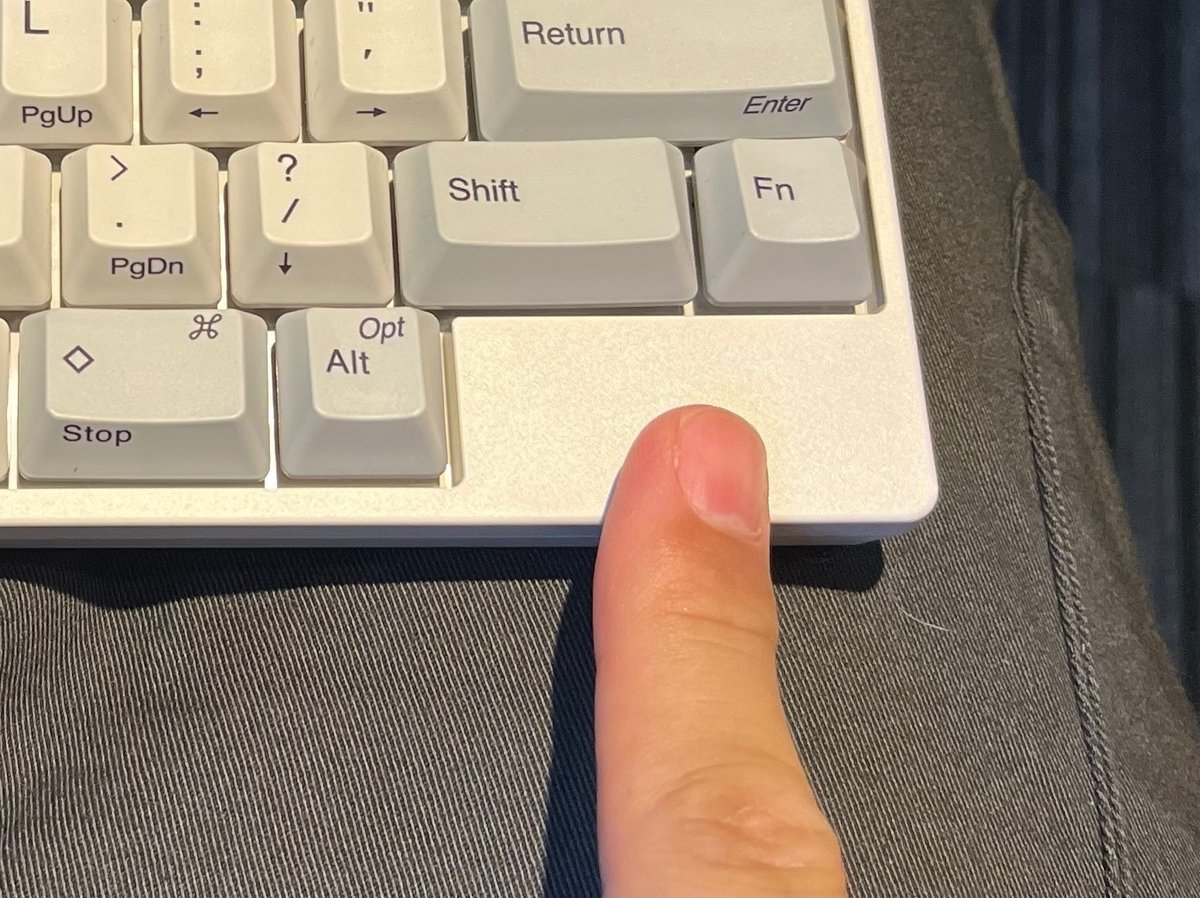
特に! [BackSpace] がないのは最大の違和感で、打ち間違いをして文字を消すために [Del] キーを押して次の文字を消してしまって、というのを繰り返しています。使い始めて一週間ほどですが体が覚えてくれず、めちゃくちゃ打ちづらいです。苦笑
ただ、Keychron K7 よりはキーがコンパクトに配列されている分、打ち間違いによるストレスは少ない印象です。K7 は 67% キーボードと呼ばれる右端に Delete / home / PageUp / PageDown キーを配列したモデルで、これは個人の感覚になりますが、小指のあたりに [PageUp] と [PageDown] のキーがあると、高確率で打ち間違いをします。HHKB は小指で打ち込む右端のキーが [Fn] キーと[Return] に限られるので、慣れるとタイプが速くなる予感がしています。
なお、タイプ感は個人差があるので、試し打ちをしてから購入されることをオススメします。
購入前の試し打ちをオススメしたい
僕も同僚のエンジニアから HHKB (英語配列) のクセの強さを聞いていて、自分が使いこなせるか見極めるために試し打ちをしてきました。試せる店舗は限られていますが、高価な買い物になるので不安な方は是非ご活用ください。
Co-working&Co-learning Space Q
職場で利用している人がたくさんいるので、何度かキータッチはしたことがありましたが、Mac に Bluetooth 接続をして長時間試し打ちをはじめて体験させて下さったのは、博多の Co-working&Co-learning Space Q さんです。
今年の2月に JAWS-UG 佐賀のイベントに参加するときに立ち寄って、試し撃ちさせていただきました。

あまり依頼がないのか、受付の若いスタッフの方に「試し打ちをしたい。」とお願いをするものの、なかなか伝わらず、スタッフ数名で相談されたのち、マネージャーぽい方が出てこられて対応いただきました。
真っ白な「雪(日本語配列)」と「ブラック(英語配列)」と「ホワイト(日本語配列)」の 3 つをセットで貸してくださり、現行で販売されている Type-S の全てを体験できました。

原価BAR
2 回目は田町にある原価 BAR でした。今年の 6 月にお邪魔して試し打ちさせていただきました。

写真を撮っていなかったのと、前職の同僚に横から「使い辛い!」と言われながらほろ酔いで試し打ちさせていただいたので、どの機種を借りたか覚えていません。確か、英語配列と日本語配列だったのではないかと思います。
以下写真に写っている、壁に飾られた木製のキーキャップは展示専用ということで触れませんでした。
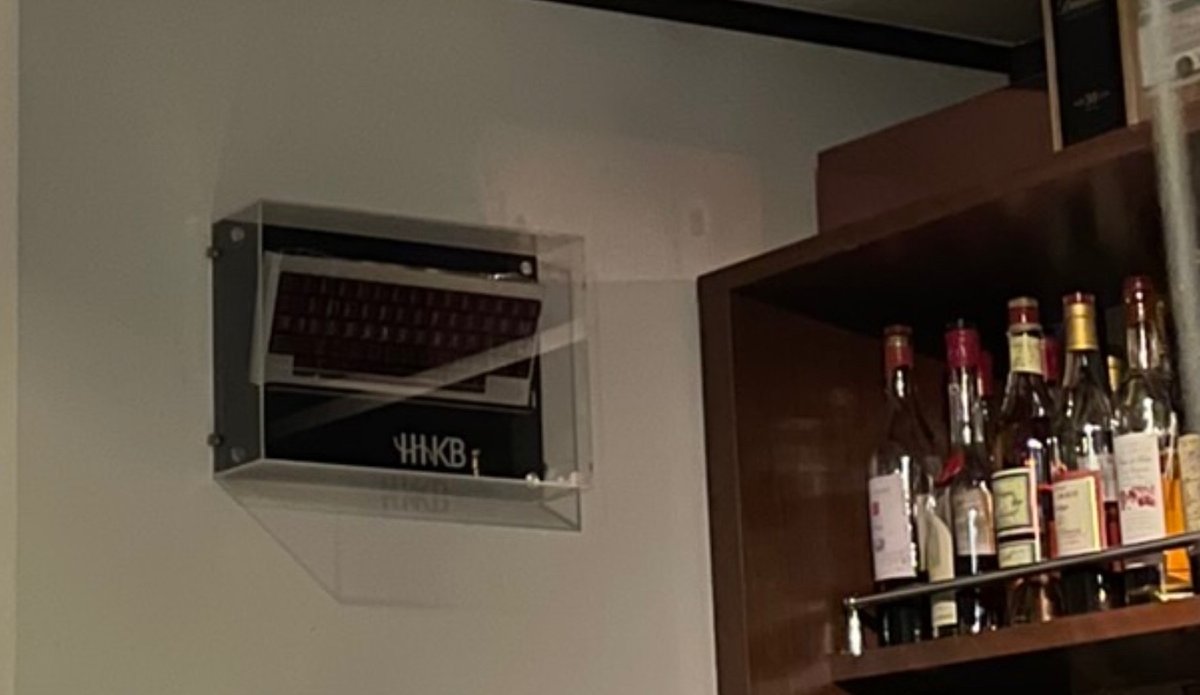
その他、使い勝手
本体の重さ
REALFORCE にも鉄板が入っていてかなり重いですが、HHKBもコンパクトなボディに関わらず、結構な重みがあります。
公式ページによると、電池を抜いて540g あるそうです。手持ちの iPad Pro が468g らしく持った感覚は同じです。

単 3 電池 2 本で稼働
単 3 電池 2 本で動きます。購入してダイソーのアルカリ電池 2 本を入れて、ひと月ほど持ちました。一日 10〜16 時間程度ヘビーに打ち込んでいます。
充電電池も試してみることにしました。リチウムイオン電池はアルカリと違って、電圧が低いのが心配です。満充電でも直列で 2.8V しかありません。充電が切れたら再度電圧を測ってみようと思います。

使い始めて 2 日。7 時間程度で使えなくなりました。アルカリ電池だと 1 ヶ月ぐらい持ちますが、リチウムイオン電池は使えなさそうです。
高さ調整のスタンドを上げると滑る
本体底面には滑り止めのゴムが四点取り付けてあります。これのおかげでタイピング中に本体が動くことはありませんが、高さ調整のスタンドを立てると滑り止めが二点になり、若干動きます。
タッチタイピングが前提のキーボードだと感じます。

最大4台まで接続可能
Bluetooth に登録できるのは最大4台で、[Return] + [Fn] + [数字] のキーを同時に押すことで切り替えができます。以下のブログで詳しく記載されていましたので、リンクを掲載させていただきます。
切り替えのレイテンシーは非常に低く、ストレスはありません。僕は、Mac Studio と iPad Pro を切り替えて使っています。
打刻感は REALFORCE と同じ
キーの打刻感は REALFORCE と同じ、静電容量無接点方式というメカニカルでもメンブレンでもない形式を採用していて、しかも静音仕様のため打ってて非常に気持ちいいし、カチカチと音も鳴りません。日本語配列の HHKB であれは、REALFORCE と変わらず利用できる印象です。
Keychrom も打ってて気持ちいいキーボードではありますが、このサクサクとキーが入る打刻の方が気持ち良いです。
無刻印モデルもあるが
僕は今回「白」を購入しました。長らく動画編集に使っていた「白」の REALFORCE はそうでもなかったのですが、職場とプログラミング用に利用していた「黒」はすり減りによるテカリが酷く、昇華刻印された文字も削れていたのであまり良い印象がありませんでした。
また「雪」モデルは透明感がありましたが、女子のイメージが定着しているのと、青と赤のカスタムキーカラーがガンダムみたいでカッコよかったので「白」にしました。
無刻印モデルも憧れますが、まずはタッチポジションが小慣れてから検討したいと思います。
長々と書きましたが、非常に気に入ってます。もう少し慣れて気になる点が出てきたら、本記事を更新したいと思います。
この記事が気に入ったらサポートをしてみませんか?
